Shopify ビジネスを開始する方法 – 2022 年の究極のガイド
公開: 2022-08-18デジタル化が進む世界では、e コマース モデルに移行していない企業は、移行した他の企業に大きく後れを取っています。 Shopify ビジネスは今日どこにでもあり、現在のグローバル ビジネス環境の大部分を占めています。
私たちのほとんどは、オンライン ストアでのショッピングの経験があるか、現在オンライン ストアを所有しているか、または将来的に e コマース ビジネスを構築する予定です。 いくつかの便利なツールを自由に使えば、誰でもすぐに Shopify ビジネスを立ち上げることができます。
ほとんどの人は、自分の Shopify ストアを考えるのが楽しいと感じますが、他の人はアイデア全体を恐れるかもしれません. ティーに至るまで基本的なことはできますが、e コマース プラットフォームを実行するための核心と詳細を理解することは、言うは易く行うは難しです。 ただし、Shopifyを使用すると、起動して実行するのが非常に簡単になります.
このガイドは、オンライン Shopify ビジネスの開始と管理を検討しているすべての意欲的な e コマースの起業家とビジネス オーナーを支援することを目的としています。 この詳細なガイドの終わりまでに、Shopify を選択する利点、ストアをセットアップするために必要なもの、コストの内訳、および最初の Shopify ストアをセットアップするために従うべき手順を理解できます。
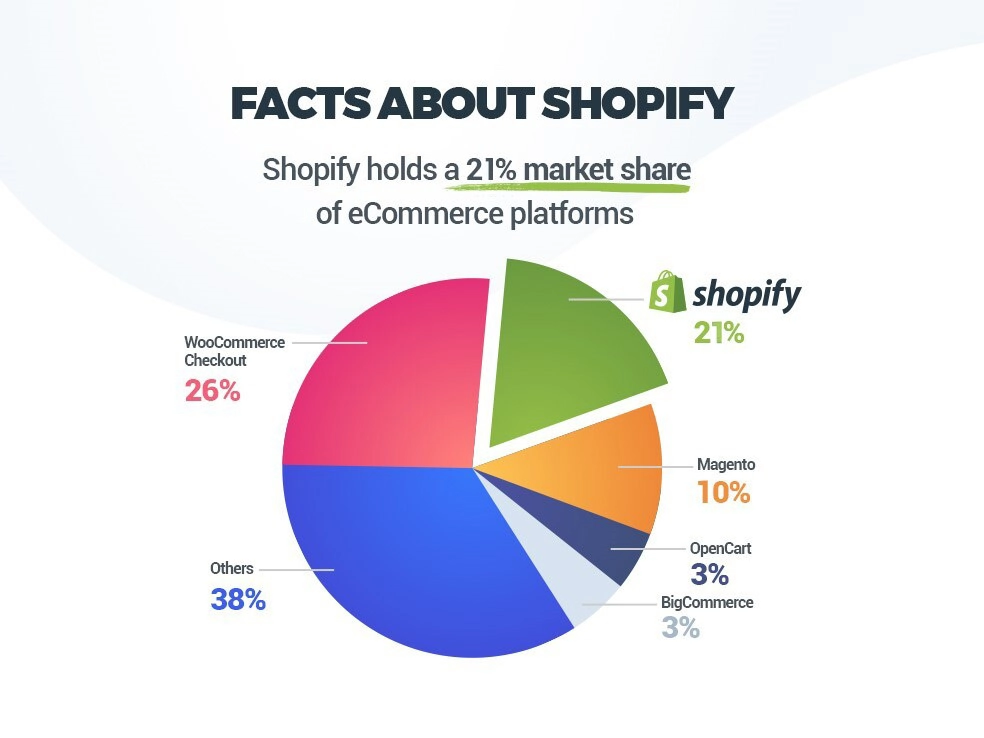
Shopifyビジネスとは?
Shopify は、世界で最も人気のある e コマース Web サイト ビルダーであり、毎日 200 万人を超えるアクティブ ユーザーを抱えており、あらゆる中小企業がインターネット上でショップを開設するための最適なツールです。 170 万以上のマーチャントが、Shopify プラットフォームを使用してオンラインで販売することを選択しました。 Shopifyの良いところは操作のしやすさです。 新規ユーザーは、デザインやコーディングに関する予備知識がなくても、ゼロから e コマース Web サイトを構築できます。
シンプルな月額料金で、Shopify は意欲的なストア オーナーに、バックエンドとフロントからオンライン ビジネスを構築、立ち上げ、整理するために必要なすべてのツールを提供します。
これは、Shopify が在庫管理とアップロード、チェックアウト方法、支払いゲートウェイの設定、さらには世界へのビジネスのマーケティングを支援できることを意味します. このサービスを提供している Web サイトはこれだけではありませんが、世界で最も信頼されていることは確かです。
Wix や OpenCart などの既存のプラットフォームのユーザーも、移行管理ツールを使用して Shopify に簡単に移行できます。
Shopify ビジネスを構築する理由
従来の e コマース Web サイトの構築と維持には、最終的に数千ドルから数十万ドルの費用がかかる可能性があります。 これは Amazon や eBay にとっては価値のある投資ですが、小規模ビジネスにとっては初期費用が高すぎます。
Shopify は、彼らが望むウェブサイトのすぐに使えるバージョンを提供し、従来の e コマース サイトよりもはるかに低コストです。
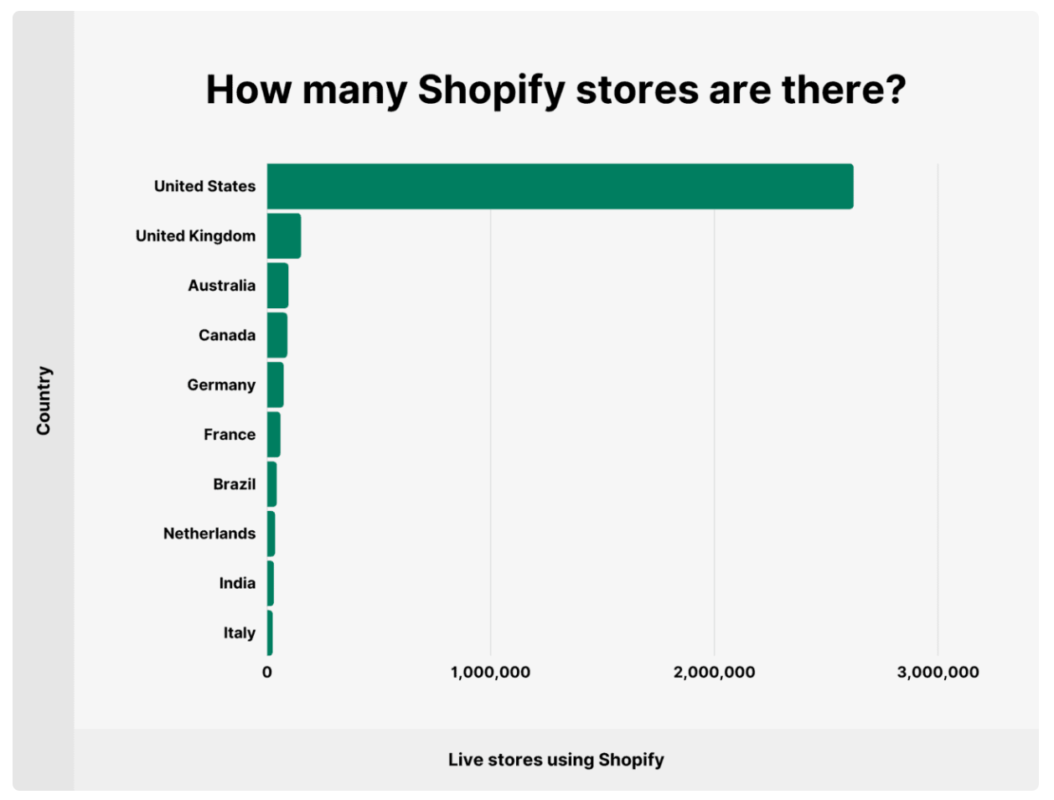
eコマースホスティングプラットフォームには、他にもいくつかの利点があります. それらのいくつかは次のとおりです。
- Shopifyには、eコマースサイトを設計およびカスタマイズするための膨大なツールがあります
- ウェブサイト用のモバイルフレンドリーなテンプレートがあります
- 簡単なドロップシッピングの設定が可能
- ユーザーは AMP (Accelerated Mobile Pages) を簡単に設定できます
- 堅牢で効率的な注文処理ソリューションを持っています
- 同社の POS アプリは、業界で最高のアプリの 1 つと見なされています
そして、Shopify が今日の世界最大の e コマース プラットフォームの 1 つであることを忘れないでください。 ウェブサイトには、プラグイン、支払いソリューション、およびゲートウェイのホスト全体が付属しており、Shopify ペイメント、販売時点管理 (POS) などが含まれています.
さらに、このプラットフォームは最高の配送サービス (Shopify Shipping) もほとんどまたはまったく追加料金なしで提供します。 サードパーティのアプリも簡単にストアに統合できます。
最後に、Shopify はクロスチャネル販売を可能にする独自の機能を備えています。 このシステムにより、ユーザーは Shopify ストアを他の販売チャネルに統合して、売上高を増やし、コンバージョンを促進できます。
Shopify は、Facebook、Instagram、TikTok、およびその他のソーシャル メディア ネットワークと統合でき、ユーザーはこれらのプラットフォームを使用して、より多くのグローバルなオーディエンスにリーチし、フォロワーを顧客に変えることができます。
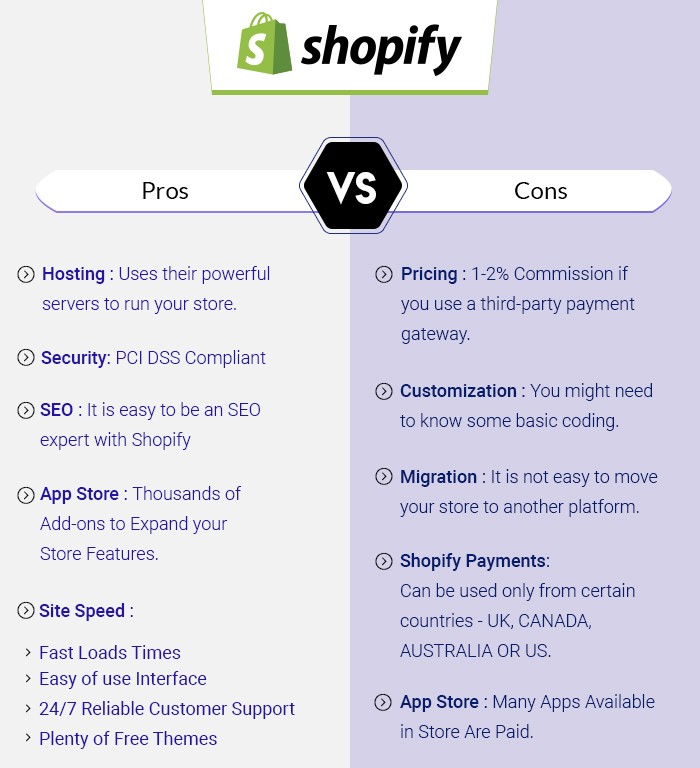
あなたのビジネスが運動着、音楽機器の販売、さらには車のブレーキ サービスの提供に関連しているかどうかにかかわらず、それらを販売する場所と正しい方法を正確に知ることができます。
Shopify には多くの利点がありますが、その計画やパッケージにサインアップする前に、その欠点のいくつかを理解することも重要です.
Shopifyビジネスを開始するための費用はいくらですか?
Shopify ビジネスを開始するためのコストは、主にニーズと予算など、いくつかの要因によって異なります。 Shopify には、さまざまな予算と要件を持つビジネス向けのさまざまなプランがあります。 また、ユーザーがプラットフォームをテストして、ビジネスの特定のニーズを満たしているかどうかを確認できるように、14 日間の無料試用期間も提供しています。
Shopifyが提供するさまざまな料金プランは次のとおりです。
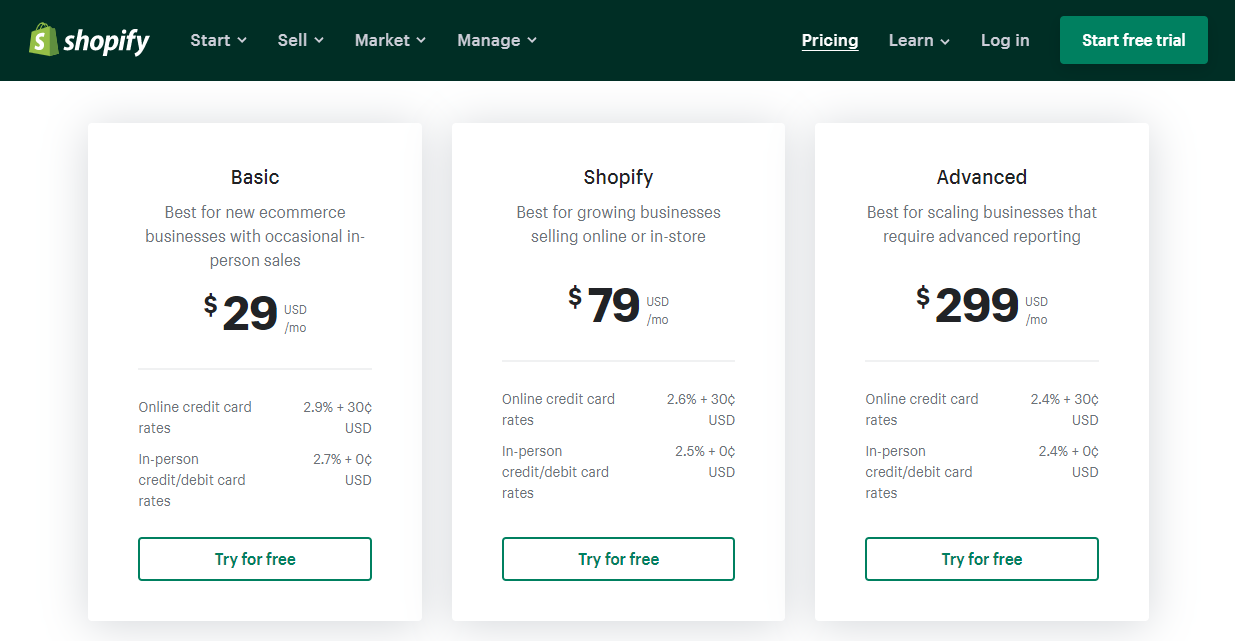
I. Shopify ライト
最も安い Shopify プランは月額 $9です。 Shopifyアプリストアが付属しておらず、Shopifyの追加機能がいくつかしか提供されていないため、既存のWebサイトに最適です.
Ⅱ. 基本Shopifyプラン
Basic プランの料金は、月額 $29 に加えて、2.9% の料金と、トランザクションごとに $0.30 の手数料がかかります。 また、スタンドアロンのShopifyストアも付属しており、バンドルするのに最も安いプランです.
III. 標準 Shopify プラン
このプランの費用は、月額 $79 に加えて 2.6% とトランザクションあたり $0.30です。 以前のプランと比較すると、より多くの機能が利用できます。
IV. 高度な Shopify プラン
Advanced プランは、月額 $299 に加えて、トランザクションあたり 2.4% および $0.30 で実行されます。 また、ほとんどの機能を備えており、ベーシック プランやスタンダード プランでは利用できない機能も備えています。
V. Shopify プラス
月額 $2000から始まるこのプランは、大規模な企業向けです。 大企業特有のニーズに対応する独自のツールと包括的なソリューションを備えています。
また、ドメイン名に「.com」サフィックスが必要な場合は、毎年支払う必要がある 14 ドルを考慮してください。 Shopifyには無料のテーマのカタログ全体がありますが、何かユニークなものが必要な場合は、プレミアム Shopify テーマオプションには追加料金がかかります. アプリやサービスとのサードパーティの統合にも、追加費用がかかる場合があります.
Shopify ビジネスを開始するための 10 のステップ
特に初心者の間で Shopify が人気を博している最大の理由は、数分で新しいストアをセットアップしてオンライン ストアを運営できることです。 アクセス ワークロードを管理するために、e コマース ストアが数か月にわたる計画、配当計算、巨額の予算、およびスタッフの増員を必要とした時代は終わりました。
新しい Shopify ウェブサイトのセットアップに必要なものと、いくつかの手順で同じことを行う方法を見てみましょう. ビジネスをすぐに立ち上げて実行するのに役立つこれらの手順に従ってください
1.予備調査
他のビジネスと同様に、十分な市場調査とブランド調査を実施することは、ビジネスの成功を確実にするために不可欠です。 何千ものブランドが既に Shopify に登録されているため、自分のブランドが他のブランドより際立つようにする必要があります。
この計画には以下が含まれます。
- あなたの会社名
- 売りたい商品
- USP の決定
- 十分なSEO調査を実施して、オーディエンスをより適切にターゲティングする方法を知る
- ロゴ
- 商品画像
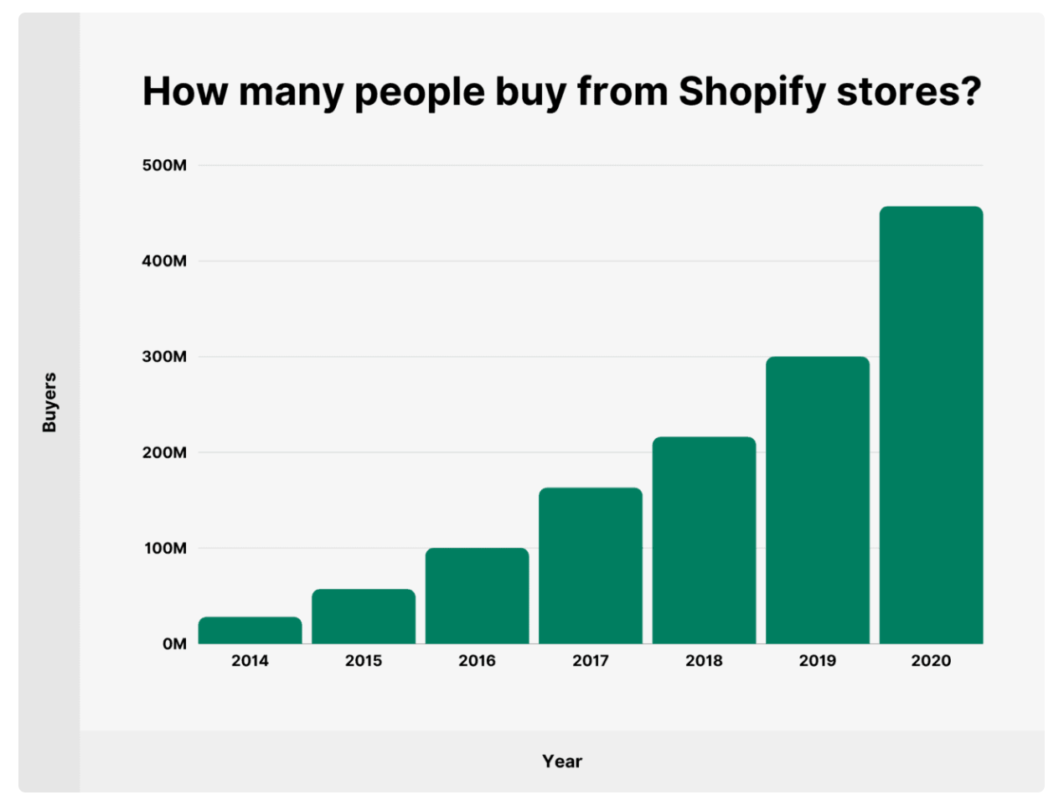
商品画像もお見逃しなく。 顧客は何を購入しているかを確認する必要があり、製品の説明を追加すると、購入の決定に役立ちます。
2. Shopify アカウントを作成する
調査が完了したら、Shopify アカウントを作成します。 使用するメールアドレスとパスワードを入力し、ストアの設定に進みます。 次に、お店の名前を入力するよう求められます。
選択する名前が一意であることを確認してください。そうしないと、Shopify でドメインを購入できなくなります。 ストアに一般的な名前を付けないでください。 たとえば、フィットネス ギアやワークアウト サプリメント、ドリンクの販売を計画している場合は、他の人が何に名前を付けているかを確認し、別の名前を使用してください。 「Fitness Planet」などの一般的な名前は使用しないでください。

完了すると、Shopifyはあなた自身とあなたのストアに関する追加の詳細を尋ねます. この情報は、通貨と税金を構成するために使用されます。
3. 商品を追加する
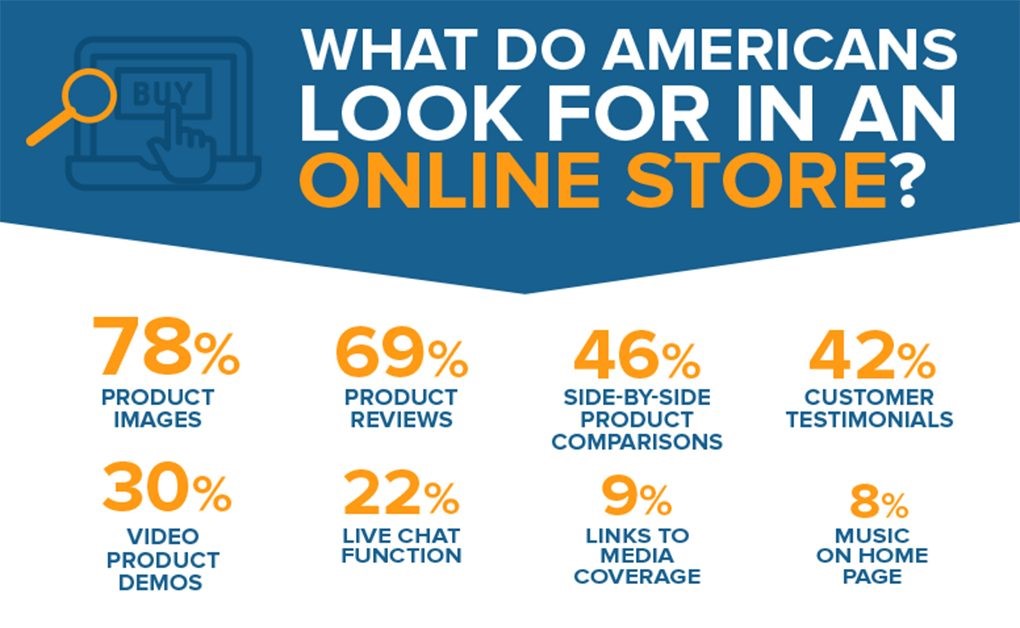
次に、商品をストアに追加する必要があります。 これを行うには、[製品] タブをクリックして、[製品を追加] を選択します。
商品ページに関連商品を追加したら、商品画像、タイトル、価格、説明などの情報を追加する必要があります。 この情報は、顧客が製品をよりよく理解し、購入時に十分な情報に基づいた決定を下すのに役立ちます。
また、Amazon から商品をドロップシッピングする場合は、Amazon のプレミアム価格設定ツールを探すことをお勧めします。
商品をよりよく整理するためにラベルを追加することも良い方法です。 ラベルを使用する:
- 製品の入手可能性
- ベンダータグ
- 製品タイプ
- コレクション
これらのラベルは、商品をより適切にグループ化し、顧客が商品を見つけやすくするのに役立ちます。
4.重要なページを追加する
製品が追加されたら、次のステップは Web サイトにページを追加することです。 覚えておくべき最も重要なページのいくつかは次のとおりです。
- お問い合わせ
- 私たちに関しては
- よくある質問
- ブログ
- プライバシーポリシー
- 利用規約
- 配送に関する情報
専門家の意見: Google 広告を掲載する予定がある場合は、プライバシー ポリシーのページが必要になります。 Shopify では、住所とメールアドレスを入力すると、プライバシー ポリシーを無料で生成できます。
5. テーマを選んでストアをカスタマイズする
基本が進行中なので、次に行うことは、ストアフロントを構築し、その外観をカスタマイズすることです. これを行うには、 [オンライン ストア] タブを探し、その下にある [テーマ] を選択します。 お好みの高品質のテーマをテーマ ストアから選択して、Web サイトのユニークなルック アンド フィールに合わせてさらにカスタマイズできます。 Shopifyには、さまざまなビジネスタイプに合わせて無料および有料のテーマがあります。
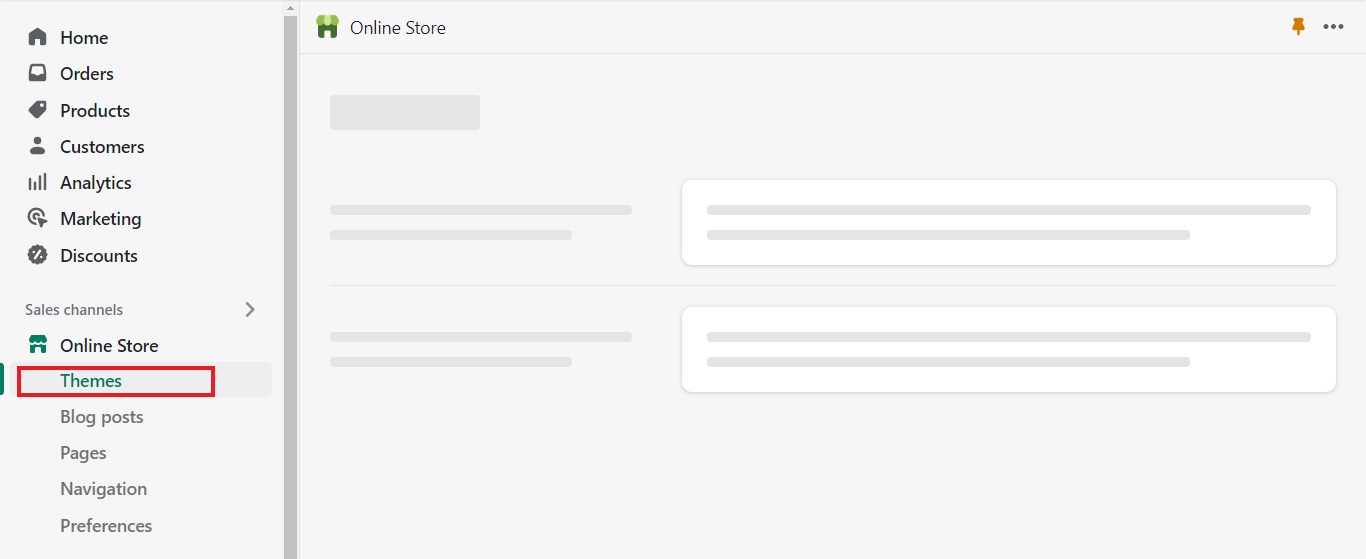
テーマの選択に満足したら、いつでも微調整してホームページを調整できます。 一部のテーマは追加機能を追加する場合もありますので、すべての設定と要素を試して、必要なものを確認してください. ブランドに合わせて、サイトのフォントや色を変更して試すこともできます。
6.チェックアウトページをカスタマイズする
チェックアウト ページはウェブサイトの重要なコンポーネントであり、ストアのテーマと要件に従って変更する必要があります。 これを行うには、 [テーマの設定] タブに移動し、[チェックアウト] を選択します。
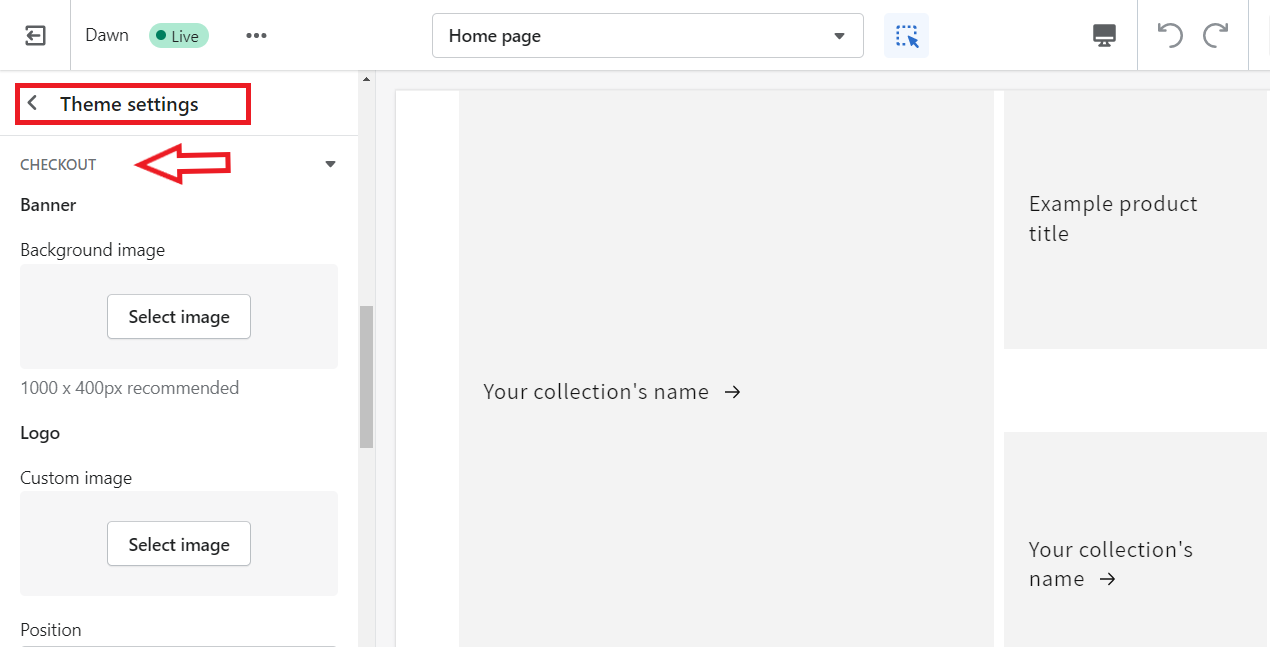
このステップでは複雑なスクリプトは必要ありません。ここで顧客からのチップを有効にしたり、顧客に電子メールを使用してチェックアウトするように要求したりするなどの特定の機能を使用することもできます. 後者は、メール マーケティングを通じて容易にリーチできるようになります。
7. 配送の設定
配送はあらゆる e コマース ビジネスの重要な側面であり、Shopify は構成を簡単にしますが、既定の設定のままにしておくべきではありません。 正確に微調整するには多くの要素が必要です。 これらの変数には次のものがあります。
- 製品重量
- 梱包費
- 配送先
- 運送業者の料金
- 差益
これを行うには、[設定] タブをクリックし、[配送] を選択します。 パーソナライズされたオプションを選択したい場合は、FedEx などのサードパーティの配送会社を選択することもできます. 商品のカスタム パッケージがある場合は、このページでそれらの仕様を入力することもできます。
専門家の意見: Shopify を使用すると、ユーザーはストアの送料無料を設定できます。
8.税金を設定する
利益を上げる他のビジネスと同様に、販売ごとに少額を政府に送金する必要があります。 このプロセスは最初は非常に困難に思えるかもしれませんが、ほとんどの人は、Shopify がこのプロセス全体を処理することを知って喜んでいます.
e コマース プラットフォームは自動的に世界の消費税率を使用し、各販売に適用される税を提案します。
しかし、Shopify の自動化されたソリューションはほとんどの場合うまく機能しますが、調査を行うか、税の専門家のサービスに相談して、正しい金額の税金を支払っているかどうかを再確認することをお勧めします。 この情報については、地元の税務署に相談することもできます。
9. 支払いゲートウェイのセットアップ
これは、機能的な Shopify ストアを構築するという目標の最終ステップです。 支払いゲートウェイがないと、Web サイトで支払いを受け付けたり、注文を処理したりできなくなります。 これを設定するには、[設定] に移動し、[支払い] を選択します。
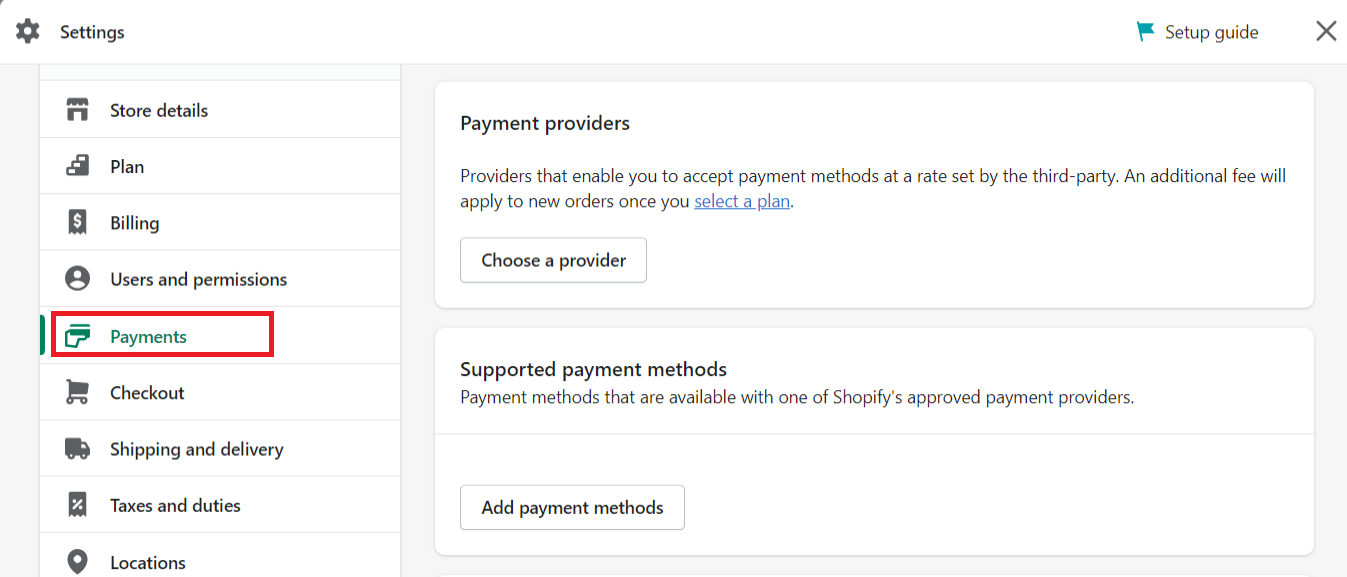
必要な詳細をすべて入力します。 セットアップは必要なフィールドに入力するのと同じくらい簡単で、Shopify が追加の構成を負担することもありません。
以下を含む最も一般的な支払いゲートウェイ方法を受け入れます。
- ビザ
- マスターカード
- ほとんどのデビットカードとクレジットカード
- 銀行振込
- ペイパル
- 縞
合計で、Shopify でサポートされている支払いゲートウェイは 100 を超えます。
Shopify の支払いゲートウェイである Shopify Payments を選択することもできます。 これにより、追加料金なしで簡単に支払いを受け取ることができます。 完了すると、ストアを立ち上げる準備が整います。
10. Shopify ビジネスを立ち上げる
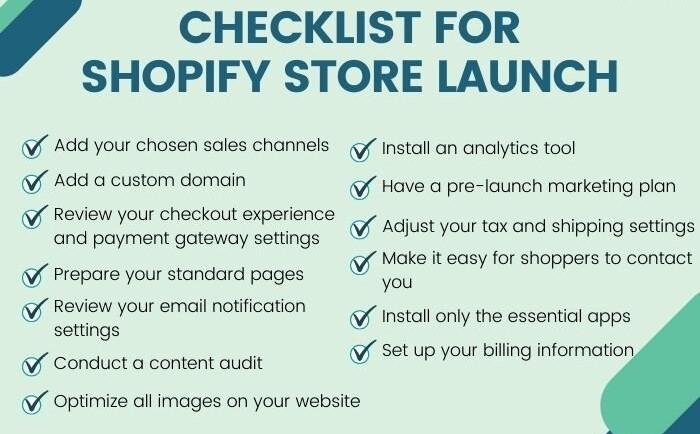
前のチェックリストに記載されている手順以外に、上の画像に記載されている他のいくつかの手順は、ストアを世界に公開するときに検討する価値があります.
カスタム ドメインの追加は、Web サイトをオンラインでマーケティングする場合に特に役立ちます。 既存のドメインをShopifyストアにリンクすることもできますが、持っていない場合はいつでもShopifyストアから購入できます. ここのドメインは、典型的な「.com」の種類で年間約 14 ドルかかります。
購入すると、自動的にストアに接続されます。 カスタム ドメインの購入は必須ではありません。 ただし、いずれかを選択しない場合、ストアは Shopify サブドメインで実行されます.
次に、分析を設定します。 Shopifyには、オンラインストアの価値を分析し、消費税と利益を追跡するために展開できる、人気のある主流の分析ツールに代わるものがあります. Google アナリティクスと Facebook ピクセルに精通している場合、またはより良い検索エンジン ランキングのために追加のより詳細なデータが必要な場合は、Google アナリティクスと Facebook ピクセルを設定するオプションもあります。
最後の仕上げがすべて進行すると、カスタム Shopify e コマースストアの開発が完了します。 今残っているのは、それを立ち上げて一般に公開することだけです。 これを行うには、 [設定]に移動し、[設定] タブを選択します。
ページの一番下までスクロールし、パスワード ページを削除するボタンを見つけます。 パスワード ページを削除すると、Web サイトが有効になります。
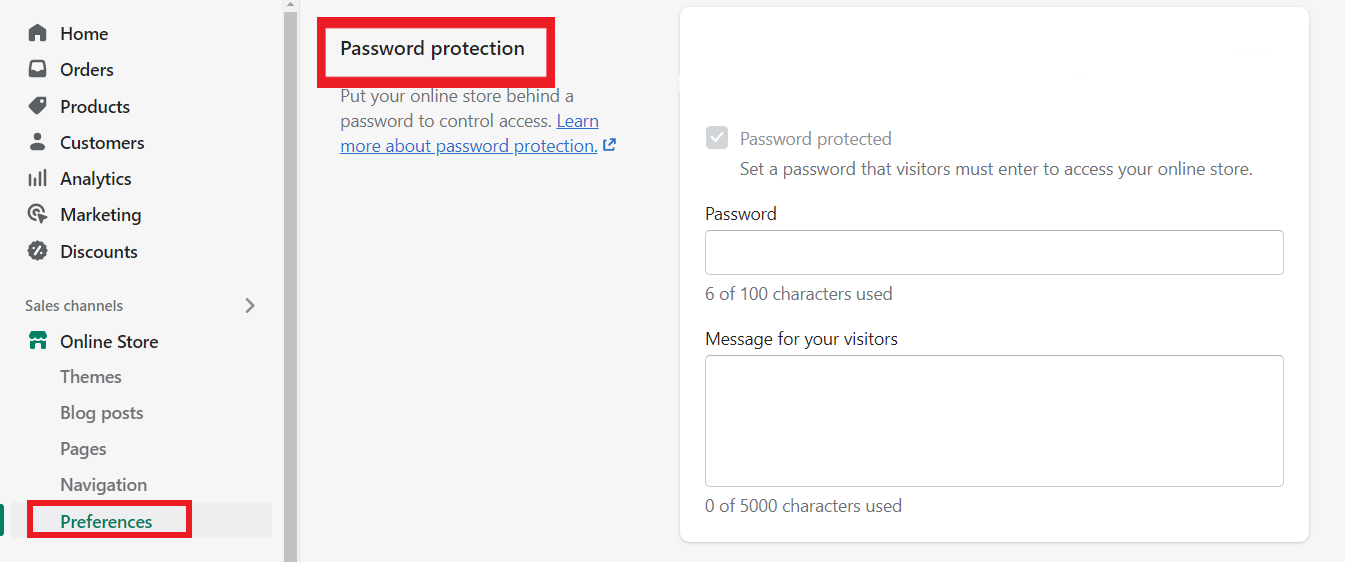
そしてそれはそれについてです。 記録的な速さでオンラインストア全体。
結論
このガイドが、独自のShopifyストアをゼロから作成して立ち上げるのに役立つことを願っています. ウェブサイトはプロセス全体を自動化して高速化することでユーザーの手間を省きますが、それでも称賛に値する成果です. これで、あなたは正式にあなた自身の e コマース ストアと Shopify マーチャントの所有者になりました。
残っているのは、あなたのビジネスベンチャーから利益を上げ始めることだけです。 私たちの豊富なガイドとShopifyのウェブサイト構築の洞察により、あなたのビジネスがeコマースコミュニティの著名なメンバーになるための旅を始めることができることを願っています.
e コマース ビジネスを新たな高みへと押し上げたい場合は、PluginHive が役に立ちます。 ソーシャル メディア プラットフォームで Shopify ビジネスを開始する方法、e コマース サイトに最適なツールなどの詳細については、今すぐサイトにアクセスしてください。
